
Hoeveel bandbreedte en data gebruiken de apparaten op uw netwerk? Bandbreedtebrek kan uw hele netwerk vertragen, en het datagebruik per apparaat is belangrijk als uw internetprovider legt een bandbreedtebeperking op .
Helaas is het moeilijk om een volledig beeld te krijgen van uw bandbreedte en datagebruik op een normaal thuisnetwerk. U kunt het beste een aangepaste routerfirmware gebruiken, maar er zijn opties, zelfs als u er geen wilt gebruiken.
Monitor bandbreedte en datagebruik op uw router
VERWANT: Hoe u aangepaste firmware op uw router gebruikt en waarom u dat wilt
De meest nauwkeurige manier om dit te controleren, is op uw router zelf. Alle apparaten op uw netwerk maken via uw router verbinding met internet, dus dit is het enige punt waar het bandbreedtegebruik en gegevensoverdrachten kunnen worden gecontroleerd en geregistreerd.
Dit is niet zo eenvoudig als het zou moeten zijn. De meeste routers voor thuisgebruik bieden niet eens de mogelijkheid om te zien welke apparaten op dit moment welke hoeveelheid bandbreedte gebruiken, laat staan een geschiedenis van hoeveel gegevens ze deze maand hebben gedownload en geüpload. Sommige geavanceerde routers bieden de mogelijkheid om bij te houden hoeveel gegevens u elke maand heeft geüpload en gedownload, maar ze bieden niet per se bandbreedtestatusweergave per apparaat of een geschiedenis van gegevensgebruik per apparaat.
In plaats daarvan moet u afhankelijk zijn van routerfirmware van derden voor deze. Router firmwares zoals DD-WRT bieden de mogelijkheid om live bandbreedtegebruik te zien, en u kunt controleren welke apparaten momenteel de meeste data gebruiken. Hiermee kunt u apparaten lokaliseren die op dat moment bandbreedte in beslag nemen.
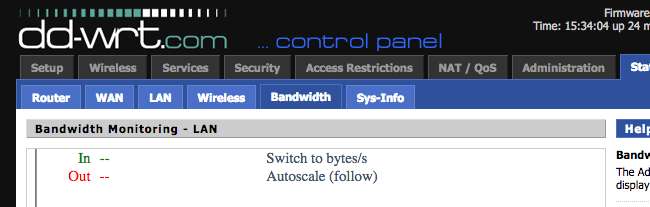
Het datagebruik gedurende een langere periode monitoren is moeilijker. De Mijn pagina-add-on voor DD-WRT doet dit goed, hoewel het extra opslagruimte op uw router vereist om al deze gegevens in de loop van de tijd te blijven loggen - bijvoorbeeld een apparaat dat is aangesloten op een USB-opslag.
Een DD-WRT-router aanschaffen zodat u deze functie kunt gebruiken, is niet zo moeilijk als het misschien klinkt. Bijvoorbeeld, Buffalo biedt routers die worden geleverd met DD-WRT vooraf geïnstalleerd, terwijl Asus prijst DD-WRT-compatibiliteit voor hun reeks routers.
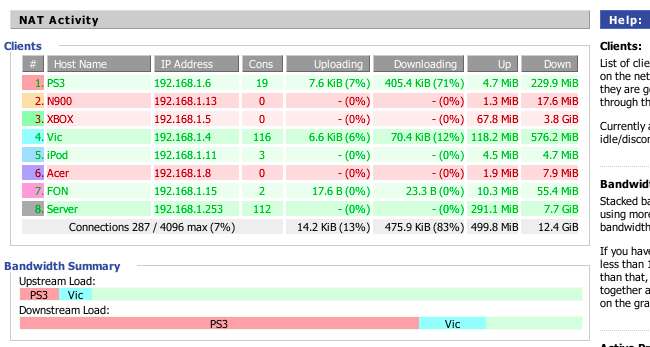
Er is ook Waterspuwer , een op OpenWRT gebaseerde routerfirmware die speciaal is ontworpen voor het monitoren van bandbreedte en datagebruik. Het kan ook quota op specifieke apparaten afdwingen om te voorkomen dat ze te veel gegevens downloaden en uploaden.
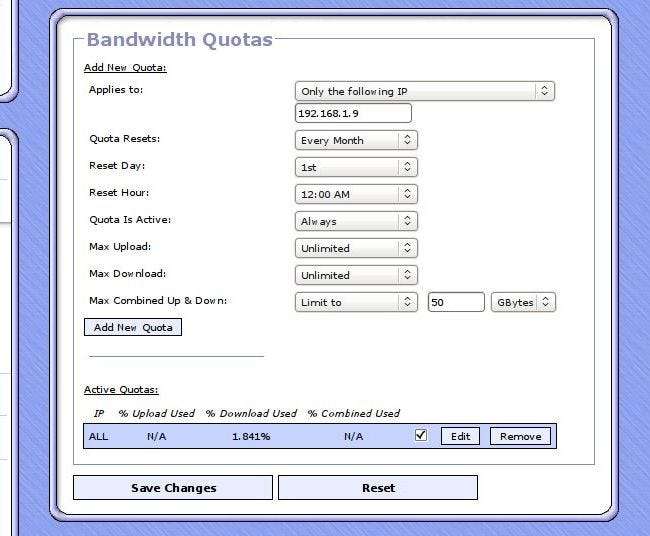
Er is een wrtbwmon-script ontworpen voor routers met op Linux gebaseerde firmwares zoals DD-WRT, OpenWRT en Tomato. Dit script schrijft deze informatie echter naar een database, wat betekent dat u een aparte database moet leveren waarmee het via het netwerk verbinding kan maken om deze informatie te loggen - het kan niet al het werk op de router zelf doen. Het is niet langer in actieve ontwikkeling, maar de auteur beveelt een paar forks van de Tomato-routerfirmware aan die daarop gebaseerde functies bevatten. OpenWRT-gebruikers kunnen lights-wrtbwmon , wat de zaken een beetje eenvoudiger maakt.
Bewaak de individuele apparaten
Er is geen magische manier om een tool uit te voeren die op de een of andere manier al het verkeer op uw netwerk controleert zonder de hulp van uw router. Deze informatie moet op uw router zelf worden vastgelegd. Als u deze informatie niet daadwerkelijk op uw router kunt vastleggen of bekijken, blijft u vertrouwen op de tools voor bandbreedtebewaking die in elk apparaat zelf zijn ingebouwd.
Dit is ook ingewikkelder dan het lijkt. U kunt niet slechts één methode gebruiken, aangezien u Windows-pc's, Macs, Android-telefoons, iPhones en iPads, gameconsoles, smart-tv's en settop-streamingboxen allemaal op uw thuisrouter zou kunnen aansluiten. Erger nog: veel van deze apparaten (laptops, smartphones en tablets) gebruiken niet alleen gegevens op uw thuisnetwerk. U kunt dus niet eens vertrouwen op een datagebruiksmeter die aangeeft hoeveel data u naar uw laptop heeft gedownload, aangezien een deel daarvan buiten uw huis op een ander wifi-netwerk heeft plaatsgevonden.
Verschillende besturingssystemen hebben verschillende tools die kunnen helpen. GlassWire is een gratis en gepolijste tool voor netwerkbewaking die het datagebruik op alle versies van Windows bijhoudt. Op Windows 10 en 8 zou dat ook kunnen stel een specifieke verbinding in als een "gemeten" verbinding en Windows zal het datagebruik ervoor bijhouden. Dit zal echter veranderen hoe Windows en sommige applicaties de verbinding gebruiken.
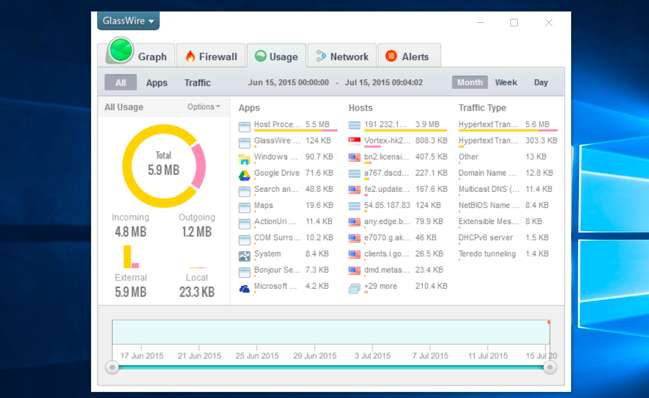
Macs kunnen gebruiken Bandbreedte + van de Mac App Store. Als het grootste deel van uw bandbreedtegebruik op een paar computers plaatsvindt, krijgt u een goed overzicht van welke de meeste gegevens gebruiken.
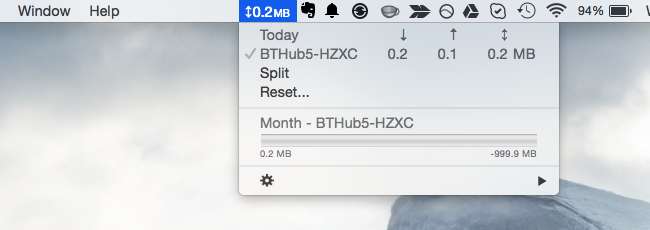
De ingebouwde monitor voor gegevensgebruik van Android kunt u mogelijk uw Wi-Fi-gegevensgebruik controleren, maar niet voor een specifiek netwerk - alleen alle Wi-Fi-gegevens. Alleen iPhones en iPads staan u toe het mobiele datagebruik controleren . Voor deze apparaten heeft u apps van derden nodig om bij te houden hoeveel gegevens u op wifi gebruikt.
De enige manier om een volledig beeld te krijgen, is door het datagebruik van uw router te volgen. Als je dat niet kunt, maar een idee wilt krijgen van welke apparaten de meeste gegevens gebruiken, kan het helpen om enkele van de bovenstaande hulpprogramma's op je computers te installeren. Maar op sommige apparaten kun je geen apps installeren die dit kunnen helpen controleren - bijvoorbeeld gameconsoles en andere apparaten die media van internet naar je tv streamen.
Als dit echt belangrijk voor je is, is je enige echte optie het opzetten van een router met aangepaste routerfirmware en het gebruik van een tool voor bandbreedtebewaking en datagebruik.
Afbeelding tegoed: Timo Kuusela is op Flickr







